в Windows операционни системи, папката My Documents или Documents е местоположението по подразбиране за лични документи, файлове и папки. Потребителите могат да съхраняват своите критични документи, електронни таблици, презентации, снимки, видеоклипове и други в една зона. Тъй като предлага лесен и удобен начин за съхраняване и управление на важни данни, тази папка е важна част от Windows.
java математически клас

Папката My Documents или Documents на Windows е ключов компонент, тъй като позволява на потребителите да поддържат информацията си по достъпен и организиран начин. Потребителите могат да търсят само през няколко директории или устройства, докато използват тази папка, за да намерят необходимите файлове. Много програми също използват папката My Documents или Documents като местоположение по подразбиране за запис на файлове. Освен ако не посочите друго място, нов документ, който създавате в текстообработваща програма или програма за електронни таблици, автоматично ще се запише в папката Моите документи или Документи.
Друга полезна функция на папката „Моите документи“ или „Документи“ е, че може лесно да се архивира, което гарантира, че всички жизненоважни файлове са безопасни и защитени. Моите документи или папката „Документи“ често се архивират на външен твърд диск, услуга за съхранение в облак или друго устройство от потребителите. Това гарантира, че важните файлове са защитени при проблеми с компютъра или други проблеми.
Папката Моите документи или Документи има персонализиране като друго важно предимство. Папката може да бъде преименувана, преместена на друго място на компютъра или да й бъде дадено ново име. Потребителите могат допълнително да подреждат своите файлове, като персонализират папката, което прави още по-лесно намирането на това, от което се нуждаят.
Намирането на вашите файлове става трудно, тъй като начинът, по който документите са достъпни, се променя всеки път, когато Microsoft публикува нова версия на Windows. Ние обаче ще ви покажем как да отворите папката Documents или My Documents във всички версии на Windows.
Забележка: По-старите версии на Windows наричат тази папка „Моите документи“, докато по-новите версии я наричат „Документи“, но това е същата папка.
Отваряне на документи в Windows 10, Windows 11
Съществуват различни методи за отваряне на папката „Документи“ в Windows 10 и Windows 11. В тази статия са разгледани три начина за достъп до папката „Документи“.
1. Използване на Windows Explorer
Можете да преглеждате вашите файлове и папки с помощта на Windows Explorer, програма за управление на файлове. Стъпките, необходими за използване на Windows Explorer, за да достигнете до папката „Документи“, са следните:
- Щракнете върху иконата на папка в лентата на задачите, за да стартирате Windows Explorer, или използвайте клавишната комбинация Windows + E на клавиатурата.
- Щракнете два пъти върху иконата „Този компютър“.
- За достъп до папката „Документи“ щракнете върху нея.
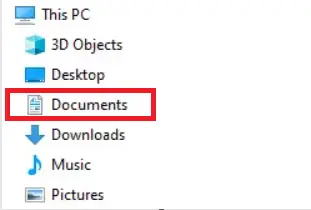
2. Използване на менюто 'Старт'.
Опцията „Документи“ в менюто „Старт“, която често е дезактивирана, може да бъде активирана отново, ако предпочитате да осъществявате достъп до вашите документи по друг начин. Следните стъпки ще активират елемента от менюто Документи в менюто Старт:
- Щракнете върху иконата на папка в лентата на задачите, за да стартирате Windows Explorer, или използвайте клавишната комбинация Windows + E на клавиатурата.
- Изберете „Този компютър“, след което щракнете върху устройството C:.
- Щракнете два пъти върху папката „Потребители“.
- Щракнете двукратно върху папката, която носи името на вашия потребителски акаунт.
- За да отворите папката „Документи“, щракнете двукратно върху нея.
3. Показване на документи на работния плот
По-ранните версии на Windows поставяха папката My Documents автоматично на работния плот, но Windows 10 и 11 деактивираха тази възможност. Като направите следното, можете бързо да добавите папката Документи към вашия работен плот:
- Щракнете с десния бутон върху празно място на работния плот.
- Изберете „Персонализиране“ от падащото меню.
- Изберете „Теми“ от менюто вляво.
- В десния панел изберете „Настройки на иконата на работния плот“.
- Изберете „Документи“ от падащото меню, след което щракнете върху „Приложи“ и „ОК“.
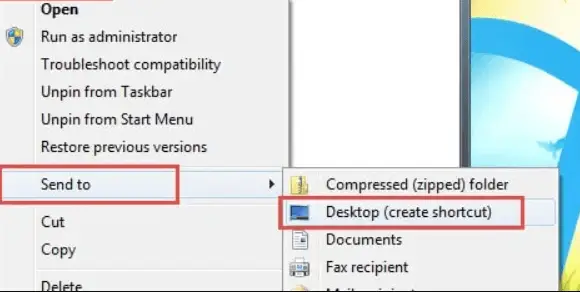
Можете да получите достъп до записаните документи на вашия компютър, като щракнете двукратно върху папката Документи, след като сте я добавили към работния плот.
Отваряне на документи в Windows 8
Windows 8 предлага нов външен вид и усещане, но извличането на вашите запазени документи все още е лесно. Тези три метода ще ви позволят да получите достъп до вашата папка с документи:
1. С помощта на Windows Explorer
Ако използвате Windows Explorer, отворете папката Документи, като следвате тези стъпки:
- Можете да отворите Windows Explorer, като щракнете върху иконата File Explorer в лентата на задачите или като натиснете клавиша Windows и E на клавиатурата.
- Щракнете два пъти върху символа Този компютър.
- Щракнете два пъти върху папката Документи.
2. Навигиране през Windows Explorer до папката Documents
- В Windows Explorer можете също да отидете до папката си с документи. Ето как:
- Стартирайте Windows Explorer, като щракнете върху иконата File Explorer в лентата на задачите или като натиснете клавиша Windows и E на клавиатурата.
- Щракнете двукратно върху устройството C: под Този компютър.
- Щракнете двукратно върху папката Users на устройството C:.
- Щракнете върху name> два пъти, където name> обозначава името на вашия потребителски акаунт. Например, ако вашето име за вход е Nitish, щракнете върху Nitish.
- Щракнете два пъти върху папката Документи.
3. Показване на документи на работния плот
Папката My Documents по подразбиране се намираше на работния плот в по-ранните версии на Windows. Но в Windows 8 папката 'Документи' се вижда само понякога на работния плот. Можете да създадете пряк път към вашата папка „Документи“ на вашия работен плот, ако искате лесен достъп до нея от там:
- Стартирайте Windows Explorer, като щракнете върху иконата File Explorer в лентата на задачите или като натиснете клавиша Windows и E на клавиатурата.
- Следвайте инструкциите по-горе, за да отидете до папката Документи.
- Щракнете с десния бутон върху папката Документи и изберете Изпрати до.
- За да създадете пряк път, изберете Работен плот.
Можете да осъществите достъп до записаните документи на вашия компютър, като щракнете двукратно върху папката „Документи“, след като се появи на вашия работен плот.
Отваряне на документи в Windows 7
В Windows 7 отварянето на документи е лесно и може да се направи по няколко начина. Ето няколко метода, които можете да използвате:
1. Използване на Windows Explorer за показване на документи
- Щракнете върху иконата на папка в лентата на задачите, за да стартирате Windows Explorer, или натиснете клавиша Windows + E.
- Щракнете два пъти върху папката Libraries.
- Щракнете два пъти върху папката Документи.
- Щракнете върху папката Моите документи два пъти.

2. Преглед на документи от менюто Старт
- Щракнете върху бутона Старт в долния ляв ъгъл на екрана.
- Щракнете върху Документи от дясната страна на новото меню 'Старт'.
3. Навигиране през Windows Explorer до папката Documents
- Отворете Windows Explorer.
- Щракнете двукратно върху устройството C: под Компютър.
- Щракнете двукратно върху папката Users на устройството C:.
- Щракнете двукратно, за да отворите папка, носеща вашето име за вход (например Nathan).
- Щракнете върху папката Моите документи два пъти.
4. Визуализиране на документи на работния плот
Windows 7 не показва по подразбиране папката My Documents на работния плот. Можете обаче да активирате тази функция, като направите следното:
- Изберете Персонализиране с десен бутон върху работния плот.
- От лявата страна на прозореца изберете връзката Промяна на иконите на работния плот.
- Изберете Моите документи, като поставите отметка в квадратчето до него.
- За да запазите промените, щракнете върху OK.
Можете да получите достъп до записаните документи на вашия компютър, като щракнете двукратно върху папката Моите документи, след като се появи на работния плот.
Отваряне на документи в Windows Vista
В Windows Vista отварянето на документи е лесен процес и има няколко начина да видите вашите запазени документи.
1. Използване на Windows Explorer за показване на документи
Следвайте тези лесни стъпки, за да отворите вашите документи в Windows Explorer на Windows Vista:
- Щракнете върху бутона „Старт“, разположен в долния ляв ъгъл на екрана.
- Щракнете върху „Компютър“, за да стартирате Windows Explorer.
- За да отворите устройството „C:“, щракнете двукратно върху него.
- Намерете и щракнете два пъти върху папката „Потребители“.
- Намерете името на вашия потребителски акаунт и щракнете двукратно върху него.
- За да отворите папката „Документи“, щракнете двукратно върху нея.
2. Преглед на документи през менюто 'Старт'.
Друг лесен начин за достъп до вашите запазени документи е чрез менюто 'Старт'. Ето как можете да го направите:
- Щракнете върху бутона „Старт“, разположен в долния ляв ъгъл на екрана.
- От дясната страна на менюто 'Старт' изберете опцията 'Документи'.
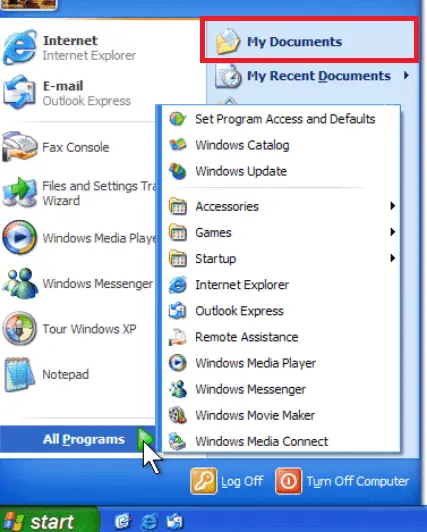
3. Показване на документи на работния плот:
По подразбиране Windows Vista скрива папката 'Документи' от изгледа на работния плот. За по-бърз достъп до вашите документи можете да активирате тази опция. Ето как да го направите:
- Щракнете с десния бутон върху празно място на вашия работен плот.
- Изберете „Персонализиране“ от контекстното меню.
- От менюто вляво изберете „Промяна на иконите на работния плот“.
- Поставете отметка в квадратчето до „Документи“.
- За да направите промените, щракнете върху „OK“.
- За достъп до вашите съхранени документи щракнете двукратно върху папката „Документи“ на вашия работен плот.
Отваряне на Моите документи в Windows XP
1. Windows Explorer се използва за отиване в папката Документи.
Следвайте тези инструкции, за да отворите папката My Documents в Windows XP:
- За да стартирате My Computer, щракнете двукратно върху иконата, намираща се на работния плот, или я изберете от менюто Start.
- За да видите съдържанието на устройството C:, щракнете двукратно върху него.
- Намерете папката Documents and Settings на устройството C:, след което щракнете върху нея два пъти.
- Намерете и щракнете двукратно върху папката с името на вашия потребителски акаунт.
- Отворете папката Моите документи, за да видите документите, които сте запазили.
2. Използване на менюто 'Старт', за да видите документи
Вашата папка My Documents може да бъде достъпна и от менюто 'Старт':
- Бутонът „Старт“ трябва да е в долния ляв ъгъл на екрана. Кликнете върху него.
- От менюто, което се появява вдясно, изберете Документи.
- Можете да получите достъп до вашите запазени файлове в папката Моите документи.
3. Показване на Моите документи на работен плот
Папката My Documents често се показва автоматично на работния плот в Windows XP. Независимо от това, тази папка може да е блокирана или скрита. Трябва да активирате папката My Documents на вашия работен плот, ако не можете да я видите. За да направите това, преминете през следните стъпки:
- Изберете Свойства, като щракнете с десния бутон върху празна област на вашия работен плот.
- Отворете прозореца Свойства, след което изберете раздела Работен плот.
- Изберете бутона с надпис „Персонализиране на работния плот“.

- Изберете Моите документи, като поставите отметка в квадратчето в прозореца Елементи на работния плот до него.
- За да направите промените и да затворите прозореца, щракнете върху OK.
Можете да получите достъп до вашите запазени документи, като щракнете двукратно върху иконата на папката, след като папката Моите документи е видима на работния плот.

